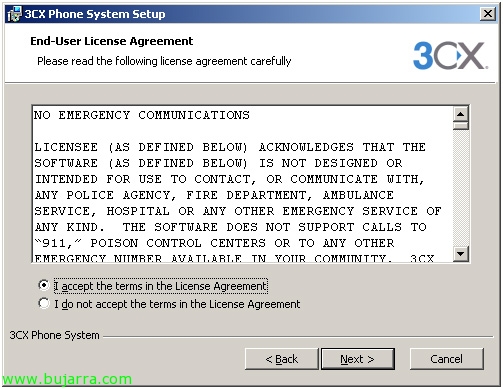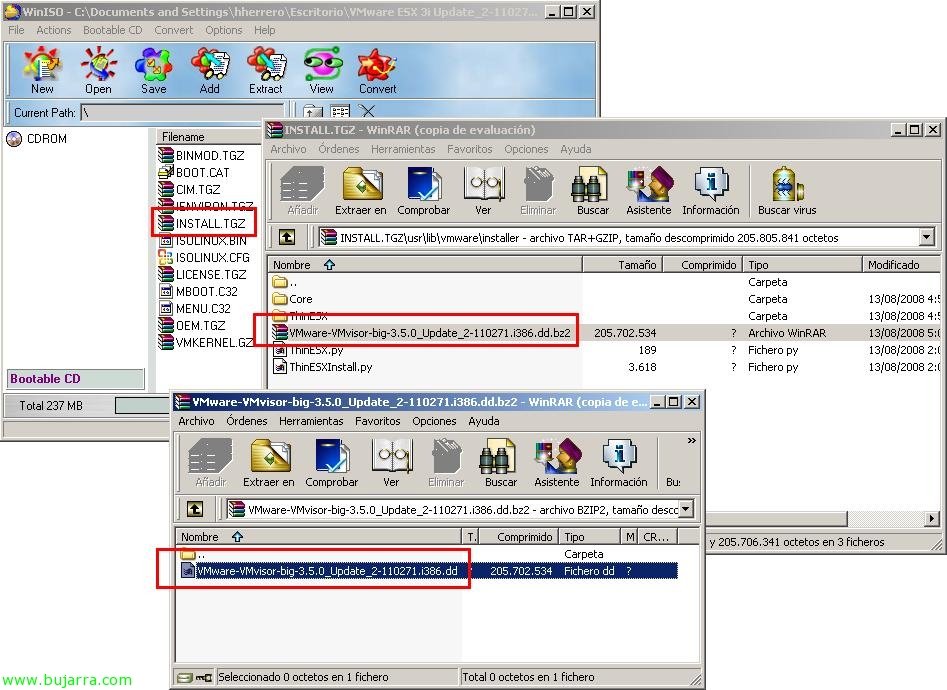Creacion de fichero .flp para usar con Floppy Virtual.
En este documento, intentaré explicar como hacer uso avanzado del Virtual Floppy en una Maquina Virtual, bien sea con VMWare Workstation, Server, ESX o ESXi. En un principio, ya no nos va a hacer falta el uso de este soporte, pero todos sabemos, que en ciertas ocasiones, lo mas facil sería llevar con nosotros una disquetera 3 1/2 USB encima. Con este procedimiento, aprendemos a crear una imagen en .flp con drivers, o un disquete de arranque para usarlo posteriormente sobre la VM.